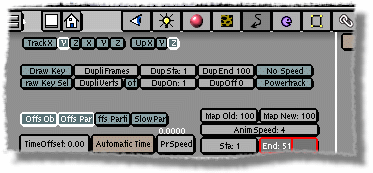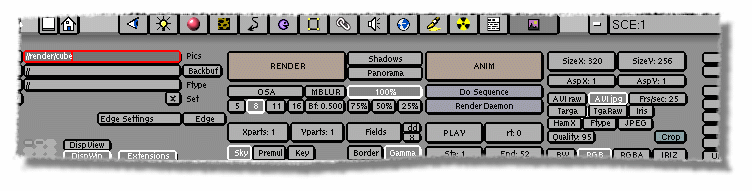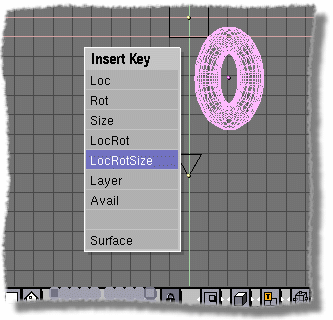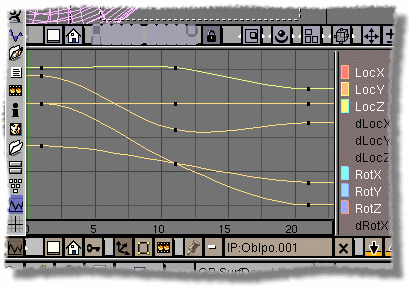Une animation est une suite d'images sauvées par Blender en JPEG ( pour en faire ensuite par exemple un gif animé) ou en AVIjpg pour en faire un fichier vidéo numérique.
F6 ouvre le sous menu animation, dans l'exemple End: 51 indique que l'animation se terminera à l'image à 51. Cette valeur se règle avec Shift et BG sur la case. Si le nombre d'images est important l'animation prendra beaucoup de place sur le disque dur.